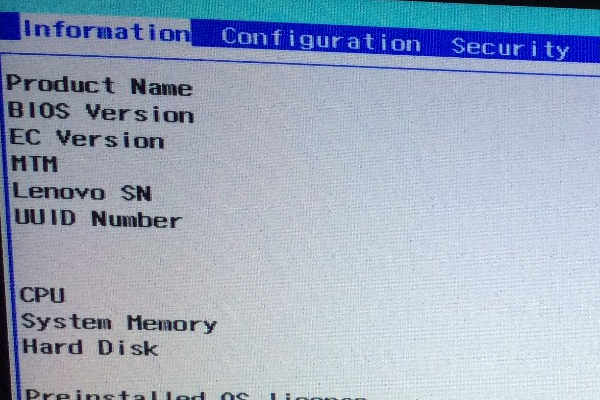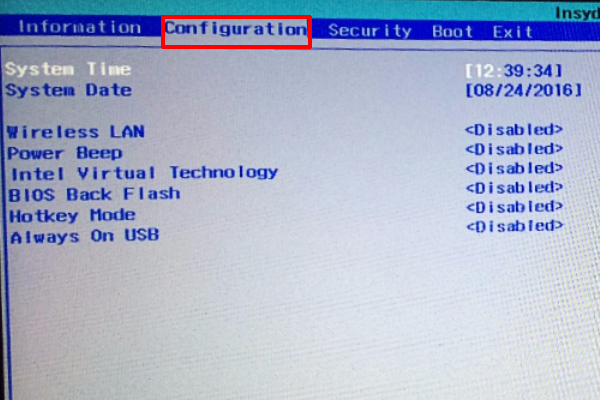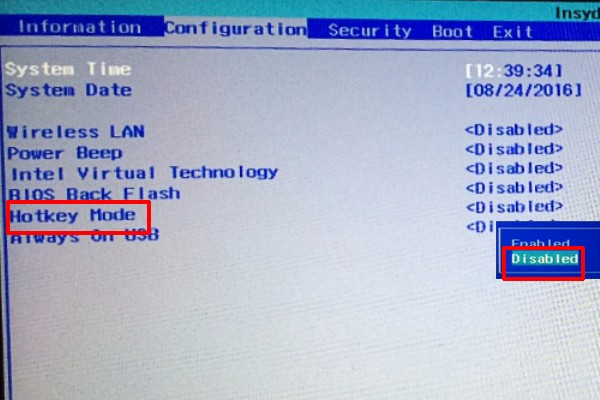笔记本重装之后FN功能键不能用怎么办?
|
在笔记本上有一个专属的键,这个键只有笔记本电脑才有,这个键就是FN,有的用户觉得笔记本电脑太卡了于是就将电脑进行了重装,重装之后发现FN键失效了,无法使用,那出现这个情况要怎么解决呢,下面教给大家解决的方法。 笔记本重装之后FN功能键不能用的解决方法 1、在笔记本关机状态下,按下开机键右侧的“一键恢复”按钮。 2、然后笔记本屏幕显示“Movo Button Menu”菜单。 3、在“Movo Button Menu”菜单中选择“BIOS Setup”敲击回车键。 4、敲击回车键后,联想笔记本进入bios界面。 5、在bios界面上方的选项栏中,选择“configuration”回车。 6、在“configuration”项下方,找到“Hotkey Mode”敲击回车键。 7、在弹出的窗口中选择“Disabled”项,重启即可解决。 |